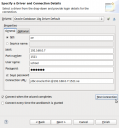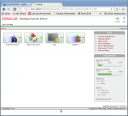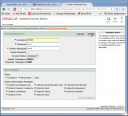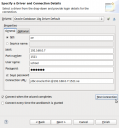Oracle XE es la implementación ligera de la Base de Datos versión 10g para desarrolladores y DBAs que quieran hacer pruebas en local.
Se instala descargando un ejecutable de la web de Oracle. Yo he instalado la versión Windows, virtualizando Windows XP sobre VirtualBox (>>) en mi Ubuntu.
Para administrar la Base de Datos tenemos una aplicación web en http://192.168.0.7:8080/apex/:
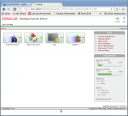
Para que os hagáis una idea de los requisitos de hardware, en la instalación básica en mi sistema, la base de datos ocupa 605 MB de RAM y 880 MB de disco duro. Se ve en la figura anterior.
Ahora crearemos la base de datos que va a alojar los datso de nuestra aplicación. Sobre la misma aplicación web vamos a Administration > Database Users > Create User, y creamos el usuario school con la misma passsword, seleccionando todos los privilegios del sistema:
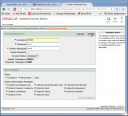
Con esto hemos creado el esquema school con un usuario que tiene todos los privilegios para desarrollar sobre la base de datos.
Antes de hacer una conexión remota debemos activar la opción Administration>Manage HTTP Access > Available from local server and remote clients, en la aplicación web de administración.
Una vez hecho esto podemos conectarnos desde cualquier aplicación: Eclipse, JDeveloper, PL/SQL Developer, SQLDeveloper,… En la siguiente figura muestro como conectarse desde eclipse ya que es nuestro IDE de cabecera, y además de un pantallazo muestra todos la configuración necesaria para la conexión: